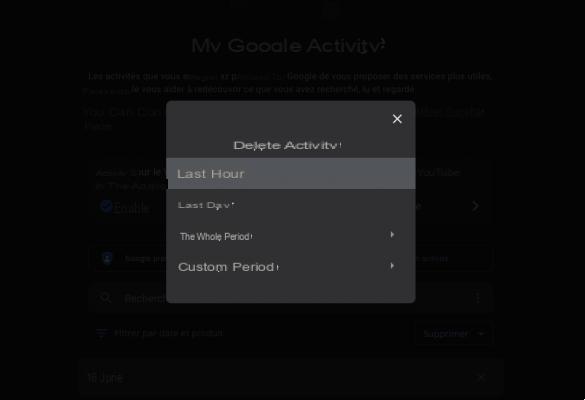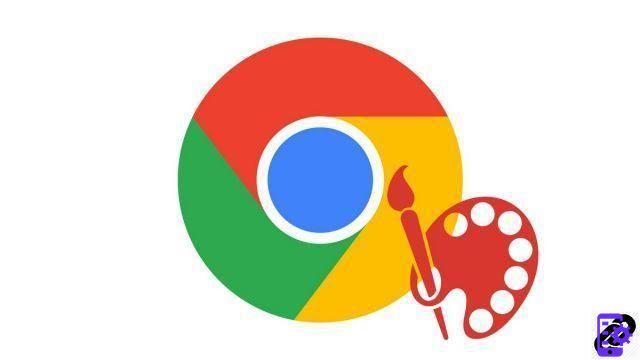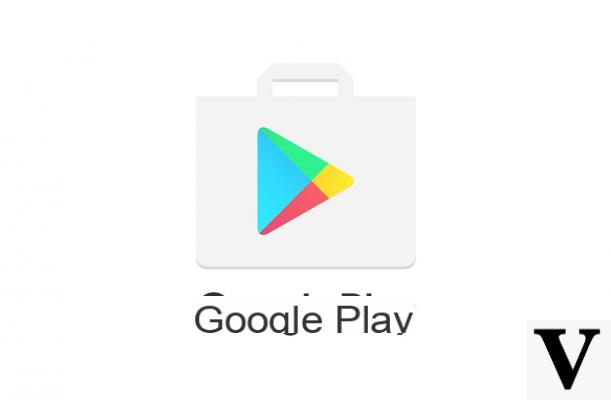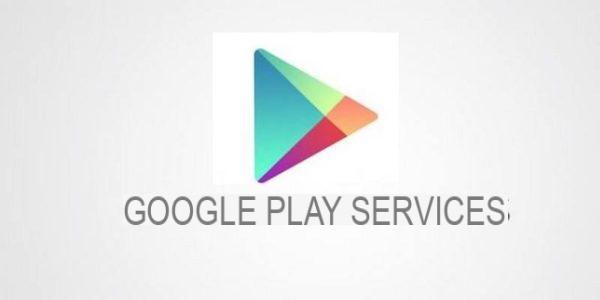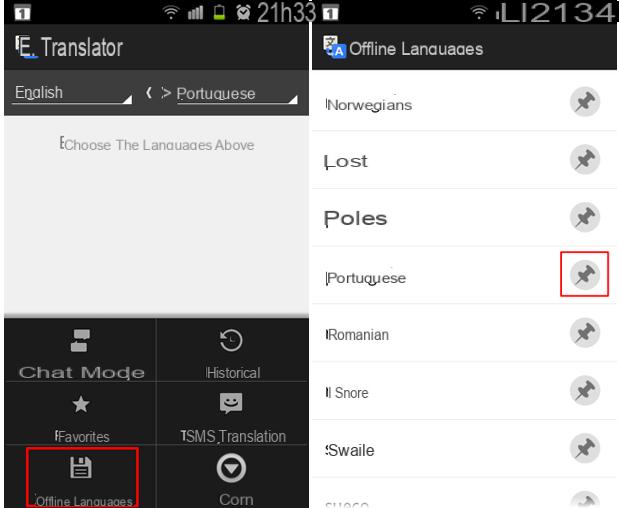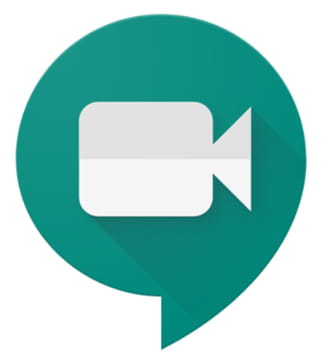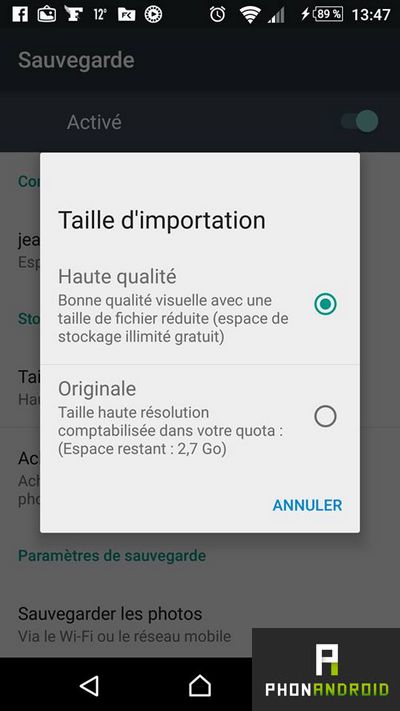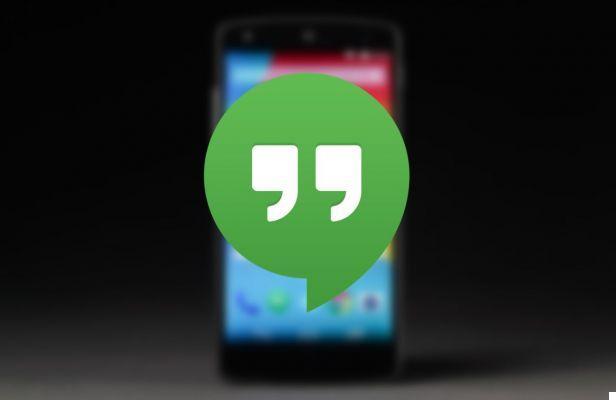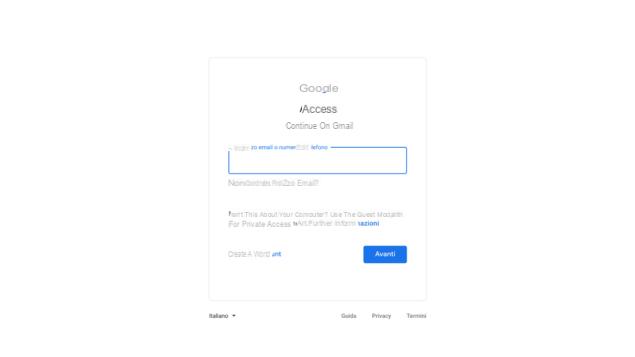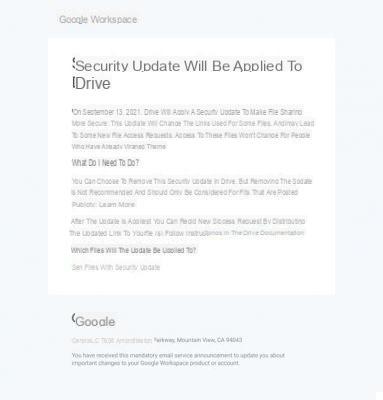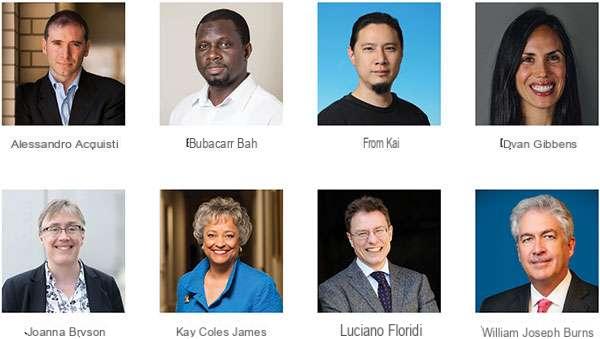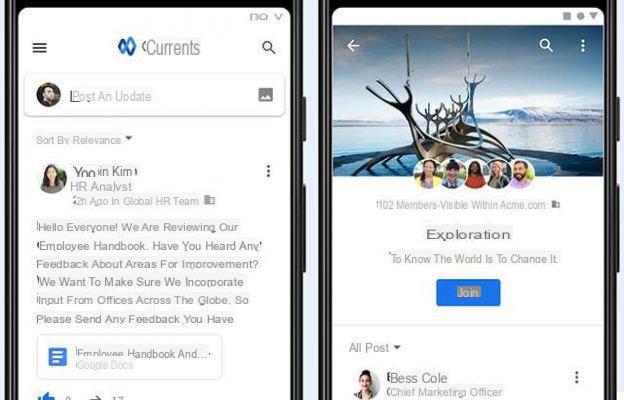Assistente Google, o assistente de voz desenvolvido pelo Google é um dos melhores assistentes de voz que podem ser usados em smartphones ou alto-falantes dedicados, como uma alternativa ao assistente de voz fornecido pela gigante da Amazon, Amazon Alexa.
Este assistente é capaz de responder a uma série de comandos dados por nós ou a uma série de perguntas feitas por nós, mas nem todos sabem que, além dos comandos predefinidos, é possível adicionar seus próprios comandos de voz ao assistente com muitas respostas. personalizadas. Adicionar esses comandos é possível usando o aplicativo Página inicial do Google tanto por meio das funções integradas ao serviço oferecido pela IFTTT.
Como adicionar novos comandos por meio do app Google Home
O primeiro método que explicarei neste guia envolve o uso do aplicativo dedicado Página inicial do Google, disponível para Android e iOS.
Uma vez que o aplicativo é instalado e iniciado, selecionamos o ícone com escrito Rotina (representado por um sol com uma lua dentro) e clique em Gestisci a rotina.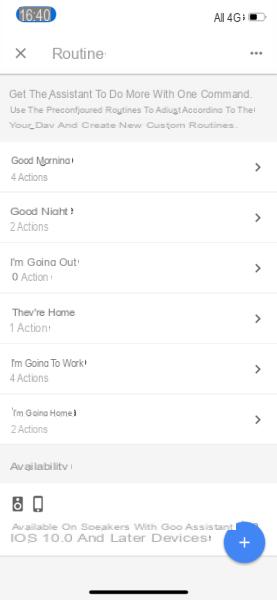
Na nova página aberta é possível customizar as rotinas mais comuns, como as ações que nosso assistente deve realizar quando pronunciamos Bom dia ou estou saindo imediatamente após o comando “Ok Google”. Ao abrir qualquer rotina é possível escolher a qual comando ela deve responder e o que deve ser executado após esse comando, adicionando também, se necessário, uma segunda ação que o assistente deve executar.
Você deseja criar uma nova rotina personalizada em vez disso?
Neste caso, basta clicar no símbolo em forma de + presente no canto inferior direito, e na nova página que se abrirá você pode criar sua rotina personalizada, dando-lhe o nome Você quer um tempo e decidir qual comando de voz seu assistente deve responder e quais ações deve executar após este comando. Também é possível inserir várias ações encadeadas.
Por exemplo, uma das minhas rotinas favoritas é a hora de dormir: meu assistente de voz, na verdade, assim que me ouvir dizer "boa noite" após o comando "Ok Google", ele me pedirá para definir um alarme para acordar o no dia seguinte e imediatamente a seguir apagará as luzes (possível apenas com lâmpadas compatíveis com o Google Home, deixo-vos o link para o nosso artigo dedicado).
Como adicionar novos comandos por meio do aplicativo IFTTT
Como alternativa ao app Google Home, você pode usar o serviço oferecido pela IFTTT para adicionar comandos de voz ao Google Assistente, para que você possa personalizar as respostas e ações do assistente.
Para começar, instalamos o aplicativo IFTTT em nosso smartphone Android ou iOS, logamos através do serviço que desejamos e, assim que a página principal abrir, clique no canto inferior direito da escrita Pegue mais na caixa preta e role para baixo até encontrar uma caixa com a escrita Crie o seu próprio. Clique na caixa e entraremos no modo de criação de um novo Applet, ou seja, um fragmento de código capaz de interagir com dispositivos ou com serviços de automação residencial.
Primeiro clicamos na escrita Este e procuramos, entre os diversos serviços, Assistente Google nos ajudando com a barra de pesquisa na parte superior. Assim que encontrarmos o serviço certo, seremos solicitados a associar a conta do Google ao IFTTT e, assim que a associação for concluída, veremos alguns dos comandos de voz aparecerem que podemos personalizar.
Por exemplo, se escolhermos Diga uma frase simples poderemos escolher uma frase a dizer ao Google e a ação que deve seguir esta frase, preenchendo todos os campos da tela (lembre-se de escolher o idioma português, para que o assistente lhe responda no seu idioma) . Uma vez que todos os campos tenham sido preenchidos e o comando criado, clique no botão criar gatilho e retornaremos à tela do IFTTT. Neste ponto, selecionamos a palavra Êxtase e na nova página poderemos selecionar o serviço a ser ativado ao executar os comandos de voz personalizados previamente escolhidos. Podemos escolher entre uma infinidade de serviços, como: envio de e-mail, envio de arquivo para o Google Drive, serviços relacionados à automação residencial, inserção de data no Google Agenda e muito mais. No final da configuração, confirmamos o miniaplicativo para começar a adicionar o comando de voz. De agora em diante, basta dizer “Ok Google” seguido do comando de voz de sua escolha para iniciar imediatamente a ação personalizada desejada.
Dúvidas ou problemas? Nós te ajudamos
Se você quiser se manter atualizado, assine nosso canal do Telegram e siga-nos no Instagram. Se você deseja receber suporte para qualquer dúvida ou problema, junte-se à nossa comunidade no Facebook.